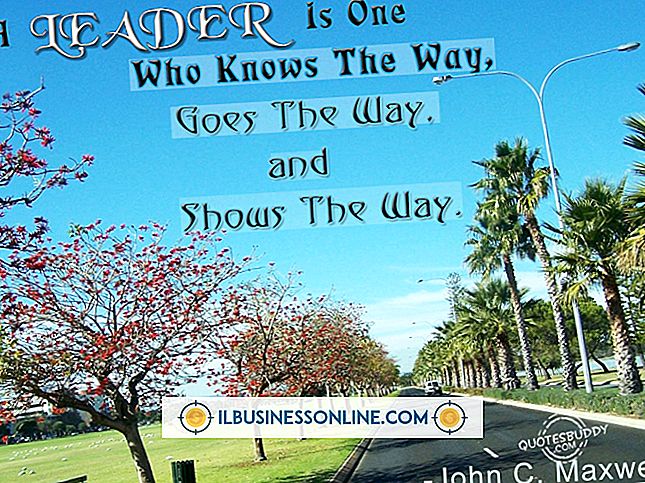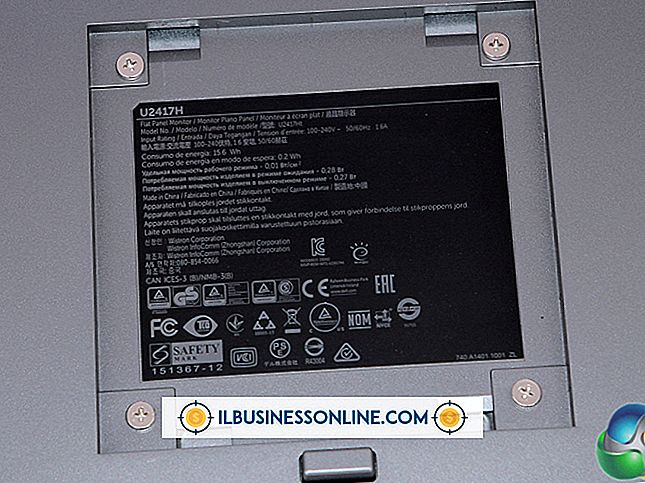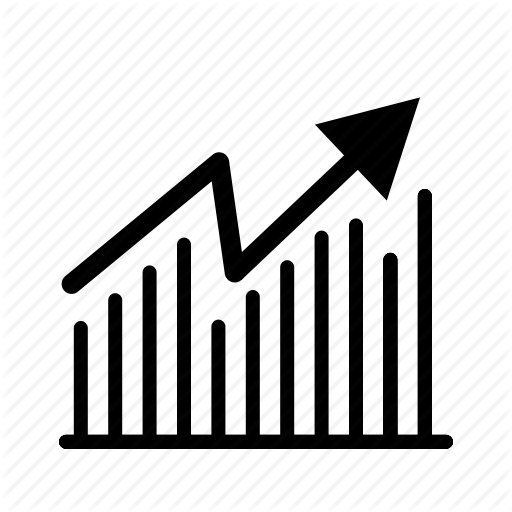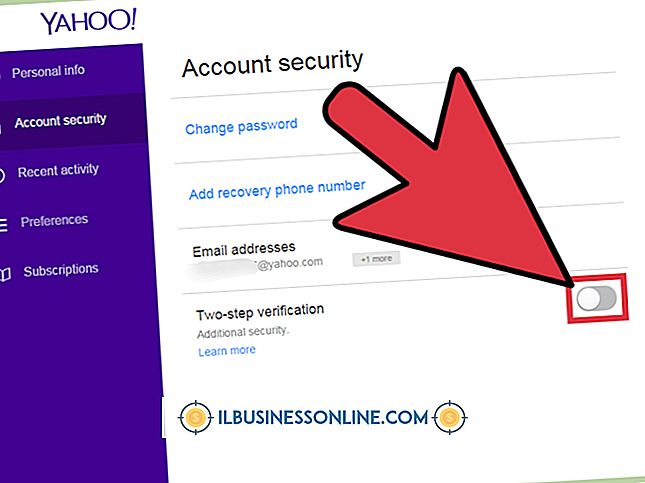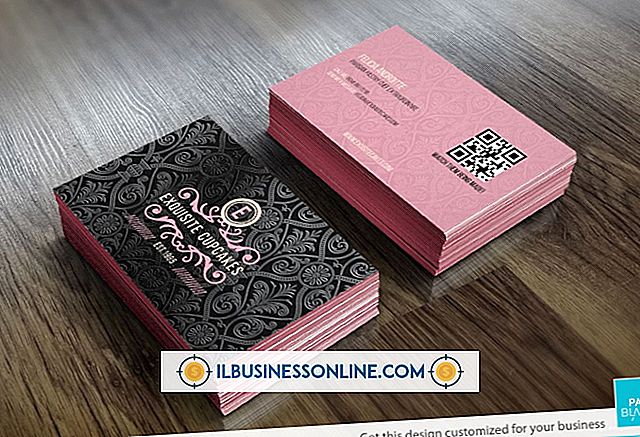Cómo formatear una computadora portátil Hewlett Packard

Las computadoras portátiles Hewlett-Packard vienen con una partición de recuperación incorporada. Esta partición es fundamental para su negocio, ya que le permite formatear su computadora portátil y restaurar la configuración de fábrica en caso de un problema con la máquina. Formatear su computadora portátil HP es ideal para eliminar virus de su computadora o eliminarla antes de dársela a otro empleado, por ejemplo. Usted accede a la partición de recuperación mientras la computadora portátil se está iniciando.
1.
Apague su computadora portátil y desconecte todos los dispositivos externos que estén conectados a ella.
2.
Encienda la computadora portátil, presionando repetidamente la tecla "F11" mientras se inicia la computadora portátil. El Administrador de recuperación de HP finalmente aparece. Si no es así, espere a que se inicie la computadora portátil y luego reiníciela e intente acceder al Administrador de recuperación de HP con la tecla "F11" nuevamente.
3.
Haga clic en "Recuperación del sistema" en la lista de opciones debajo de "Necesito ayuda de inmediato". Aparece un mensaje que le pregunta si desea hacer una copia de seguridad de sus archivos.
4.
Elija "Recuperar sin hacer una copia de seguridad de sus archivos" y luego haga clic en "Siguiente" para continuar sin hacer una copia de seguridad de sus archivos. Si elige esta opción, continúe con el Paso 7. Alternativamente, seleccione "Hacer copia de seguridad de sus archivos primero (recomendado)" y luego haga clic en "Siguiente" para iniciar el proceso de copia de seguridad de los archivos seleccionados en su computadora portátil antes de formatearla. El "¿Qué tipo de archivos desea copiar?" Aparece la pantalla.
5.
Coloque marcas de verificación junto a los campos asociados con las carpetas o archivos en su computadora de los que desea hacer una copia de seguridad, como imágenes, videos y películas. Conecta un dispositivo de almacenamiento externo para guardar los archivos y luego haz clic en "Siguiente". Alternativamente, para usar un dispositivo de almacenamiento integrado en su computadora, como una unidad de CD-ROM o DVD-ROM, haga clic en "Siguiente" sin insertar ningún medio. La computadora portátil comienza a buscar dispositivos de almacenamiento disponibles.
6.
Seleccione el dispositivo de almacenamiento en la siguiente pantalla y luego haga clic en "Siguiente". Los archivos comienzan a realizar copias de seguridad automáticamente. Alternativamente, si selecciona una unidad interna de CD-ROM o DVD-ROM, inserte un disco en blanco cuando se le solicite después de hacer clic en "Siguiente". Una vez que se detecta el disco, los archivos de los que está realizando la copia de seguridad comienzan a grabarse automáticamente. Desconecte el dispositivo de almacenamiento externo o extraiga los discos de un CD-ROM o DVD-ROM interno una vez que hayan terminado de grabarse.
7.
Haga clic en "Aceptar" cuando aparezca un mensaje que le notifique que se borrarán todos los datos personales de la computadora que no tengan copia de seguridad. Comienza el proceso de recuperación.
8.
Haga clic en "Finalizar" en el cuadro de diálogo que aparece cuando finaliza la recuperación, notificándole que el proceso de recuperación ha finalizado. La computadora se reinicia en la pantalla de configuración inicial de Windows 7.